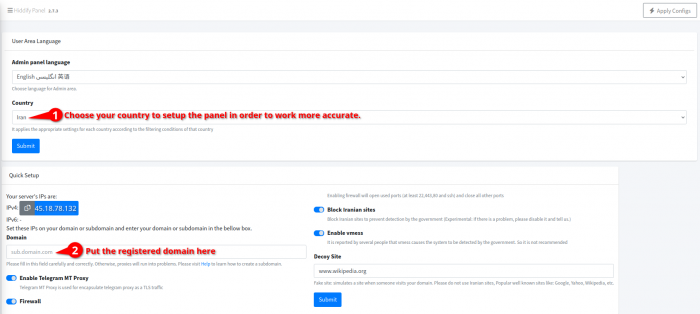Поиск
Показаны результаты для тегов 'hiddify'.
Найдено 1 результат
-
Всем привет! Решил быстренько написать, а точнее будет сказать скопипастить из разных источников информацию про Hiddify / Hiddify-Server, это админ панель, для создания проксей для пользователей, и удобного управления ими же. Оригинал на гитхабе https://github.com/hiddify/Hiddify-Server Если не в ту тему написал, ткните носом куда нужно было) Первый раз что то подобное пишу! Прошу понять и простить. Понадобится в общем серв c одним гигом оперативы, одним ядром, и хранилищем не менее 10 гигабайт, Ubuntu версий 22.04 и 20.04? и домен, который заранее уже будет готов к работе. Я имею в виду правильно настроенные DSN записи. К примеру в моем случае, я настроил dns записи своего домена на CloudFlare , и выключил там проксирование! Это важно, иначе будут ошибки в дальнейшем. Если у вас домен настроен на любой другой хостинг, то самое главное что бы у домена был настроен и активен SSL сертификат. Далее, подключаемся по SSH к нашему серверу, и вставляем и выполняем команду : sudo apt update&&sudo apt install curl&& sudo bash -c "$(curl -Lfo- https://raw.githubusercontent.com/hiddify/hiddify-config/main/common/download_install.sh)" Собственно всё на этом, в конце установки вам будет предложено две ссылки админ панели, которые можно будет открыть в браузере. Почему две? Я так понял что одна по http протоколу, вторая по https, т.е.более защищенному. Далее, при первом открытии страницы администратора появятся настройки быстрой установки. Нужно будет указать страну и домен, на картинке всё видно что и куда вписать. Выбор страны там ограничен Ираном, Китаем и какой то еще, я выбрал Иран. После нажимем Submit и Apply Configs вверху справа. Далее уже в админ панели, переходим во вкладку пользователи, вкладки находятся на странице слева. И там создаем нужное количество конфигураций. На этом пожалуй моё повествование заканчивается, остаётся только объяснить , как применить конфиги на клиенте. Я опишу способ для программы sing-box для android девайсов. Скачиваем sing-box for android вот тут https://github.com/SagerNet/sing-box/releases , устанавливаем на смартфон, открываем, идем во вкладку Profiles , она снизу находится, и жмакаем New Profile. Даем ему любое угодное вам имя, тип профиля оставляем Local, вкладку Source отавляем по дефолту , т.е. Create new. Далее выбираем только что созданный нами профиль, и нажимаем Edit content, перед нами откроется окно редактирования , две верхние скобочки удаляем. Идём в админ панель, кликаем на пользователя, открывается его страничка. Видим под разноцветными верхними меню, список " Telegram android ios ubuntu desktop и нужную нам user.home.all_configs и нажимаем на неё! Ниже появится большой список конфигов, нам нужен второй, с названием Full Singbox, открываем в новом окне его , и копируем весь конфиг в блокнот, далее листаем вниз и находим вкладку "inbounds" , ищем строки в этой вкладке: "type": "tune" "tag": "tun-in" и после этих строчек вписываем "interface_name": "tun0", "auto_route": true, Далее, вставляем весь код с внесенными изменениями в окно конфигурации в Singbox , нажимем справа вверху три точки и нажимем "Format" , далее просто выходим, нажимаем стрелочку сверху слева, еще раз назад, и на вкладке Dashboard которая внизу, мы видим статус работы наших носков , а во вкладке Groups можем выбрать любой интересный нам протокол. Для Ios я увы не знаю точных настроек, и нужны ли они вообще, может там и без этих свистоплясок всё работает?), хз)